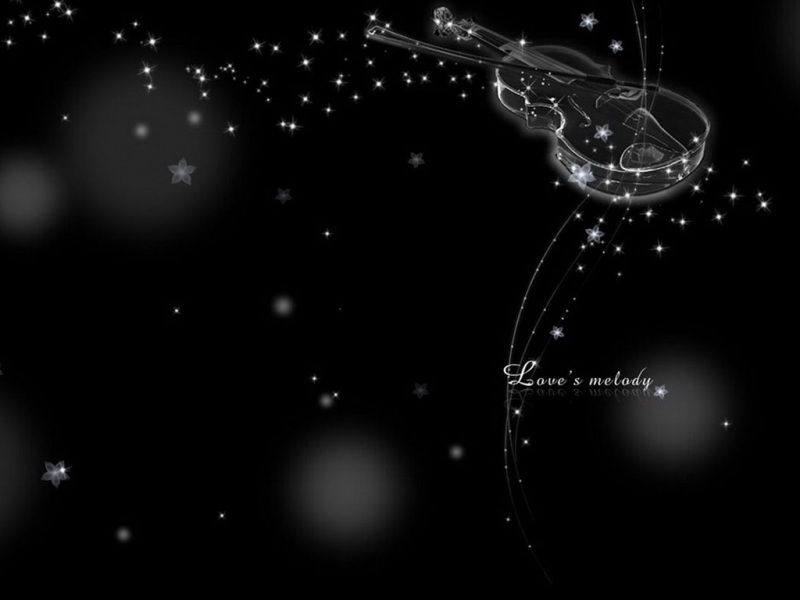现在电脑经常都是连接wifi上网,有些时候为了网络稳定还是需要接网线,但遇到电脑接了网线不能上网该怎么办呢?下面是小编整理的一些关于电脑接了网线不能上网的解决方法,供您参考。
了解更多电脑知识技巧,欢迎点击▼▼▼✎✎✎电脑看视频一卡一卡的解决方法步骤✎✎✎电脑不能关机只能按电源的解决方法✎✎✎电脑键盘不能打数字的解决方法步骤✎✎✎电脑触摸板不能滑动的解决方法步骤电脑接了网线不能上网的解决方法一
网线和电脑接触不良或者脱落,这时电脑右下角的网络连接图标一般显示一个红色的叉
网线内部铜线短路,这种情况一般发生在雨天,因为受潮或者雨水,被老鼠咬掉表面塑胶的两条或多条双绞线短路。
ip地址冲突,这时电脑一般会弹出提示框。我们可以输入在cmd命令行窗口,重新获取ip地址或者在ip属性中手动配置一个ip
局域网电脑中了arp病毒,这个一般需要网络工程师逐步查找内部中毒电脑
最后还有一种情况:全公司网络断网,这就不多说了。
电脑接了网线不能上网的解决方法二
出现这种问题一般是你的本地连接被禁止了,解决办法如下:打开控制面板
找到--网络和共享中心(或者叫网络和internet)
选择并打开更改适配器设置
启用本地连接
连接(所需要使用的网络)
>>>下一页更多精彩“win7系统之后插上网线无法上网的解决方法”
win7系统之后插上网线无法上网的解决方法
首先说说重装系统后无法上网的原因,重装系统导致电脑无法上网,主要有两种原因:
1、网卡驱动没有正常安装;
2、没有创建宽带连接或者无线连接;
对于第一种,由于重装系统后,网卡驱动没有正常安装是最常见的。想要查看网卡驱动是否正常安装很简单,我们只要进入电脑“设备管理器”,然后在设备管理器中“网络适配器”中查看。如果驱动没有正常安装,其网卡设备名称上会有感叹号,如下图所示:
如果是正常了网卡驱动,其显示是下面的这样的(注意,如果是笔记本电脑,因为会有无线网卡+普通网卡,因此会看到两个网卡设备),如下图所示:
那么如果网卡驱动没有正常安装怎么办呢?这种现象主要是由于您的电脑设备硬件过老,新系统中不包含兼容的驱动导致,也可能是您系统版本过来,电脑配置过新导致,总的来说,就是系统中没有适配的网卡驱动。
对于这种电脑已经无法上网,又该如何安装网卡驱动呢?
最常见的办法就是,通过在电脑中查看网卡品牌型号,然后记住网卡品牌型号,然后去其他可以上网的电脑上下载,然后放置在U盘中拷贝回来安装即可
不过笔者还有更方便的方法告诉大家,上面的自行找对应驱动比较难,并且网上还容易下载到一些木马病毒驱动等,这里推荐大家下载的是万能驱动,这里推荐大家使用"驱动精灵万能驱动包”,如下图所示:
大家可以去网吧或者朋友家的电脑上,前往“驱动精灵”网站上下载一个“万能网卡版”驱动即可,这个驱动包含基本包含了目前各类网卡驱动,号称网卡驱动神器,基本都可以解决所有网卡驱动问题。
最后要与大家谈谈的是,如果电脑网卡驱动无法上网怎么办呢?对于这种情况,主要是由于您是拨号上网,那么这种情况需要重新创建宽带连接,然后填写上上网账号和密码即可。